Photoshop怎样把室内婚纱人物照调出唯美温馨的韩风效果?
小武 人气:0ps怎样把室内婚纱人物照调出唯美温馨的韩风效果?运用PHOTOSHOP软件,可以很简单的制作大家想要的照片,下面和小编一起来看看具体步骤吧。
最终效果

原图

具体步骤:
1、创建曲线调整图层,适当提高亮度,把蒙版填充黑色,用白色画笔涂抹人物脸部,进行曝光补偿(对男士脸部补光)。

2、照片人物偏红,用可选颜色去红。
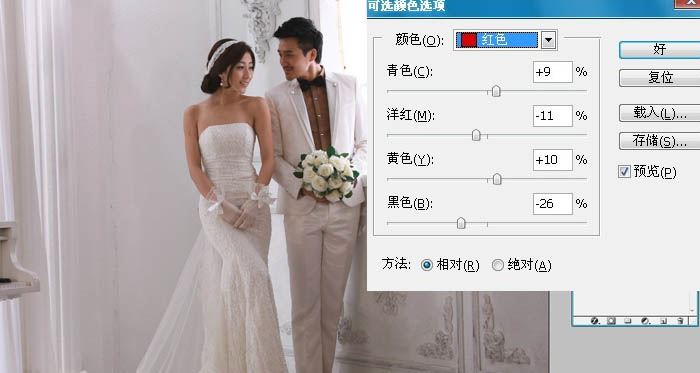
3、照片用通道混合器,让照片改变色调。原图比较偏红.通道混合器去红加绿,用绿色通道加。
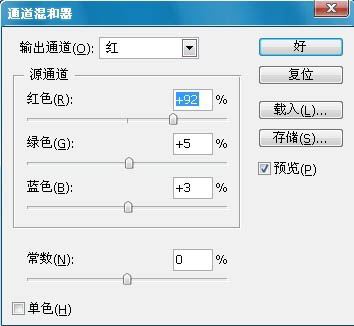
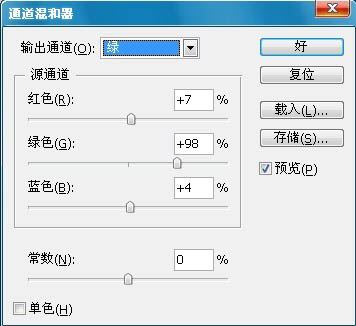

4、用可选颜色对照片高光提亮,让照片有层次,不会觉得片子平。


5、用照片滤镜给照片偏色。

6、加上渐变阴影,达到暖调的效果。渐变映射模式改为滤色.不透明度改为30%(这个时候已经看出大概的色彩了)。


7、给图片建两个曲线蒙板,一个压暗,一个为提亮。用蒙版把图片高光和暗部擦出来,使照片看起有层次,对比度强。做好这部之后,加曲线给照片整体提亮。
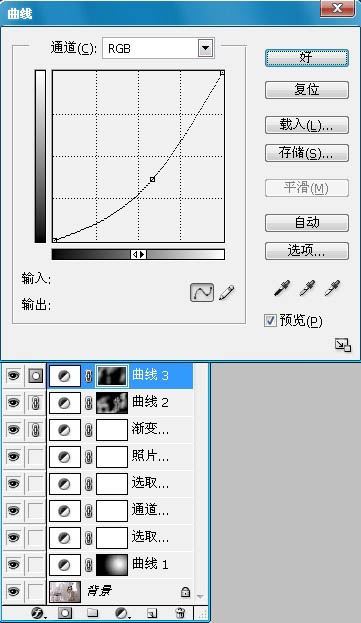
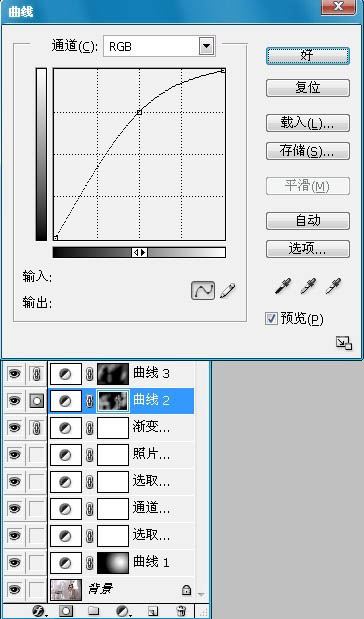
最后对人物皮肤瑕疵,背景穿帮进行处理。人物液化处理,人物腿部拉长,一些细节处理,让照片更加完美。
最终效果

教程到此结束,小伙伴是不是有所启发,何不自己动手尝试一下呢。
加载全部内容